Abelssoft SyncManager是一款非常好用的备份工具,主要是帮助用户将多个位置的文件定时备份起来,使用期间均在后台运行,不需要用户去做任何操作即可自动备份好文件。用户在本站可下载破解版的软件,里面附带了软件的破解补丁,有需要的用户快来下载使用吧!
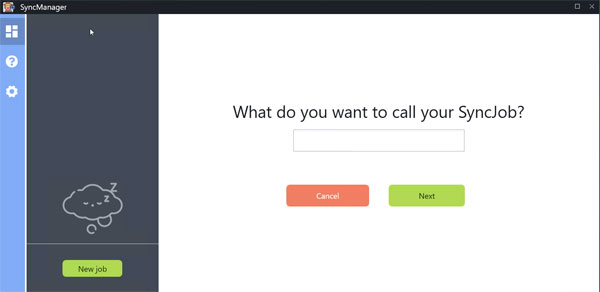
软件功能
1、将数据同步到任何地方
SyncManager可以在目录,磁盘和设备之间同步任何数据,例如图像,MP3和Co.。
2、在后台独立工作
SyncManger是您的个人数据管家。选定的同步作业会在后台自动完成,例如,当指定的USB设备连接到计算机时。提供四种有用的同步类型
在四种有用的同步类型之间进行选择:永久,手动,每日或每周。
3、保持数据同步:
不仅实用,而且节省时间:SyncManager可以在任何文件夹,不同的硬盘驱动器或其他已建立的设备之间在后台同步数据。例如,您可以将最新的相机图像自动复制到所需的存档中,或者每周自动将敏感数据备份到连接的外部硬盘驱动器上。无论您选择什么,SyncManager都能完成工作。可靠舒适。
4、设置一次-无需再担心:
为任何设备(例如相机)设置同步作业确实非常容易。完成后,您无需再担心。每次将相应的设备插入PC时,Syncmanager都会处理相关作业,并在后台同步数据,而不会打扰您。就这么简单!
5、需要更多控制:
您想多久同步一次数据?您可以选择四个不同的选项:连续,手动,每日或每周。您的同步作业将以清晰,轻松的方式呈现给您,并且只需单击几下即可更改和调整,因此您可以控制一切。总是。
6、准备适用于Windows 10:
该应用程序已经针对Windows 10进行了优化。这对您来说意味着:您不必关心已安装的Windows操作系统,就可以立即购买此应用程序,即使您切换到Windows 10时也可以继续使用该应用程序。应用没有问题。
安装方法
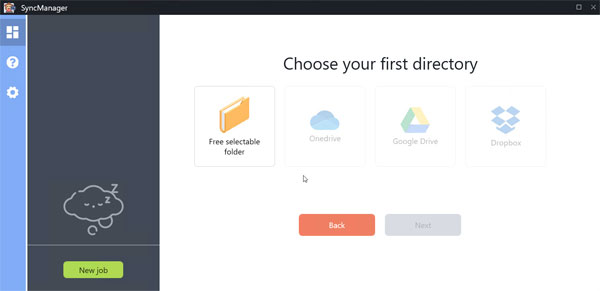
1、在本站下载并解压
2、双击Setup.exe运行安装,选择软件安装路径
3、将fix中的文件复制到默认C:\ProgramData\Abelssoft\SyncManager\Program中,点击替换目标中的文件
使用说明
1、如何更改SyncJob名称
名称可以随时更改。只需在SyncJob详细信息窗口中单击名称旁边的小铅如何更改同步方向?笔,然后更改标题。您可以使用Enter或保存符号确认更改。
2、如何更改同步方向?
SyncManager允许您在三个方向(从左到右,从右到左和双向)进行同步。例如,您可以将源文件夹更改为目标文件夹,或者同时在两个方向上同步-这样两个文件夹始终具有相同的内容。
可以通过绿色箭头符号轻松调整方向。只需单击SyncJob的详细视图中的箭头,然后选择新的方向。
3、可以同步哪些文件夹?
SyncManager通常支持您可以选择的任何文件夹。但是,不应在所选文件夹上激活写保护。因此,在SyncJobs中不应选择Windows的与系统相关的文件夹。还必须注意,子文件夹也包含在同步中。
我们进一步建议不要在多个SyncJob中使用相同的文件夹路径,因为这可能会导致冲突。但是,如果发生冲突,SyncManager将始终发出警告。
标签: 文件同步

文件同步软件可以帮助用户自动同步多个文件夹的文件内容,可以实现两台电脑或者电脑与U盘之间的数据和文件的同步转换。省去用户的复制粘贴等操作,提供真正意义上的双向同步,从而避免文件删除或数据丢失。有需要的用户快来下载看看吧。
精品推荐
-

Acronis Backup Advanced(数据备份还原软件)
详情 -

Deep Freeze(冰点还原)
详情 -

Deep Freeze
详情 -

iPubsoft iPhone Backup Extractor
详情 -

DeepFreeze冰点还原精灵企业版破解版
详情 -

Acronis True Image中文完整破解企业版
详情 -

Cobian Backup
详情 -

冰点还原精灵Deep Freeze Patch密钥破解注册机
详情 -

ghost一键还原工具
详情 -

冰点还原精灵永久激活版
详情 -

AOMEI Backupper注册机
详情 -

小白系统一键重装
详情 -

sqlbackupandftp破解版
详情 -

冰点还原服务器版激活版
详情 -

Acronis Backup Advanced
详情 -

Exiland Backup Pro专业破解版
详情
-
7 轻松备份傻瓜版
装机必备软件








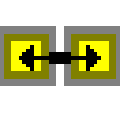
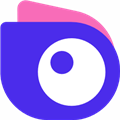
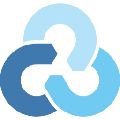
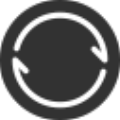































网友评论